Cara Gampang Cek Build Windows 10 yang Kamu Pake, Geng!
Mau tau gak, sih, apa itu "Machine Learning"? Atau mungkin kamu udah denger tentang "Deep Learning", tapi bener-bener ngerti gak, sih, bedanya sama "Artificial Intelligence"? Nah, buat yang penasaran banget dan pengen tau lebih jauh tentang teknologi-teknologi keren ini, kamu udah tepat banget mampir ke sini! Yuk, kita kupas tuntas satu per satu, mulai dari Machine Learning, Deep Learning, sampe Artificial Intelligence. Siap-siap, ya, buat terbawa dalam petualangan ilmu baru!
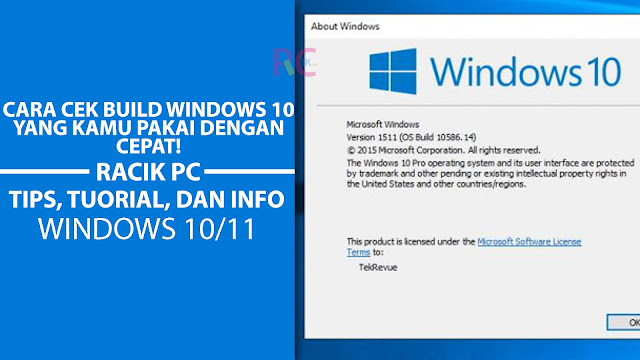 |
| Cara Cek Build Windows 10 Yang Kamu Pakai Dengan Cepat! |
Cara Mengetahui Windows 10 Build yang Kita Gunakan
Eh, lu pada tahu gak, sih, kalau Windows 10 punya banyak build, guys? Yap, gue juga baru tau, sih. Gak cuma sekadar versi aja, tapi ada Build, lho. Nah, jadi, tiap build tuh punya fitur dan perbaikan yang berbeda. Terus, gimana caranya ngecek build Windows 10 yang lagi lu pake? Gak ribet kok, tenang aja. Gue bakal jelasin cara gampangnya di sini. Simak terus, ya!
Tau gak, sih, kalau ada banyak cara buat ngecek build Windows 10? Seriusan, gak cuman satu atau dua doang, tapi ada enam cara, lho! Pertama, bisa lewat System Information, cara simpel yang gak butuh ngeret-laptop. Terus, ada juga lewat Dxdiag, loh, yang gampang banget buat dikerjain. Nah, kalo pengen lewat Command Prompt (cmd), juga bisa, kok. Gak harus jadi hacker dulu.
Kalo lo pengen yang lebih santai, coba aja lewat Winver, langsung keluar deh build Windows 10 yang lo pake. Atau mau coba yang lebih advanced? Yuk, pake Registry Editor, tapi hati-hati, ya, jangan sampe salfok. Terakhir, kalo lo pengen yang paling simpel, coba aja lewat Settings, tinggal klik-klik doang.
Langkah-langkah:
1. System Information:
- Buka Windows Run (Winkey + R).
- Ketik "msinfo32" dan enter.
- Liat di bagian "BIOS Mode".
2. Dxdiag:
- Buka Windows Run (Winkey + R).
- Ketik "dxdiag" dan enter.
- Liat di bagian "Operating System".
3. Command Prompt (cmd):
- Buka Command Prompt dari menu pencarian.
- Ketik "systeminfo" dan enter.
- Liat di bagian "OS Version".
4. Winver:
- Buka Windows Run (Winkey + R).
- Ketik "winver" dan enter.
- Liat di bagian "Version".
5. Registry Editor:
- Buka Registry Editor dari Windows Run (Winkey + R), ketik "regedit".
- Masuk ke direktori: HKEY_LOCAL_MACHINE\SOFTWARE\Microsoft\Windows NT\CurrentVersion.
- Liat di bagian "CurrentBuild".
6. Settings:
- Buka Settings, pilih menu System.
- Pilih menu About dan lihat di bagian "Windows Spesification".
Nah, gitu deh, gampang banget kan cara cek build Windows 10 yang lagi lo pake? Gak perlu jadi ahli IT atau programmer buat ngelakuin ini. Pokoknya, dengan enam cara ini, lo bisa tau build Windows 10 yang lo gunain dengan mudah. Jadi, langsung aja dicoba, geng!
Oke, geng, gitu aja nih informasi tentang cara ngecek build Windows 10 yang lagi lo pake. Gak perlu bingung-bingung lagi, kan? Semua bisa dilakuin dengan cara yang gampang dan simpel. Nah, jangan lupa dishare ke temen-temen yang lain biar mereka juga pada tau caranya, ya!




